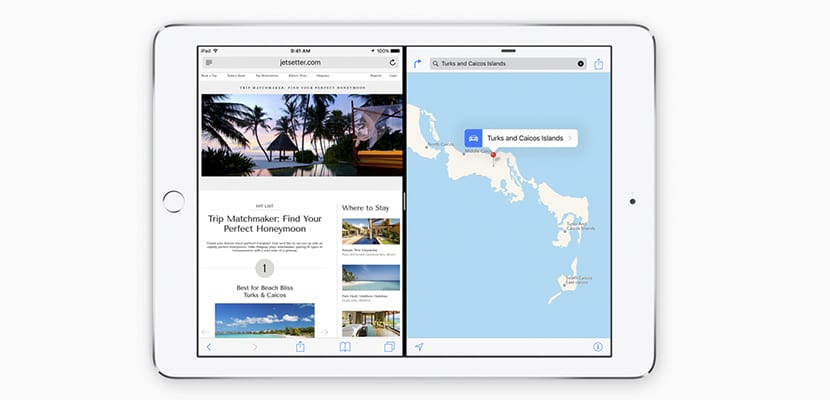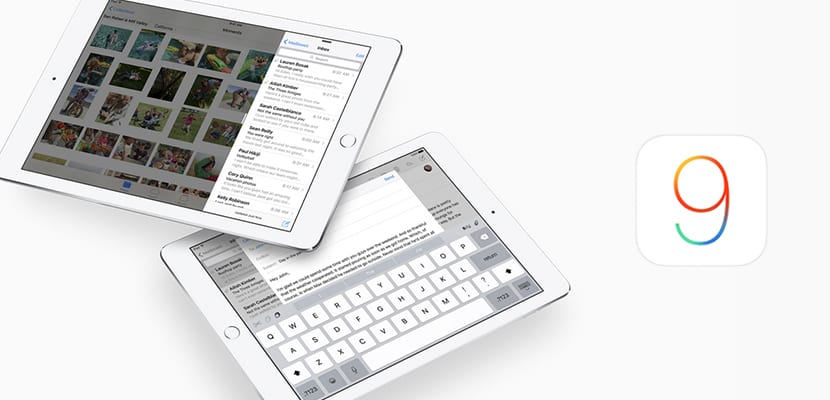
Zvonul s-a adeverit după trei ani de discuții îndelungate: ecranul divizat (multitasking) vine pe iPad-uri în iOS 9. Da, au fost multe luni pe care le-am așteptat și că în cele din urmă echipa lui Tim ne-a confirmat-o ieri: putem avea două aplicații deschise simultan pe ecran, adică putem urmări un film în timp ce vorbim un prieten prin iMessages, de exemplu. Dar această multitasking are „firimitul” său Și tot ce trebuie să știți despre ea este aici, în iPad News, după salt:
Multitasking în iOS 9: ecranul divizat pe care toată lumea îl aștepta
IPad-ul nostru este ideal pentru muncă. Și să se joace. Pentru a crea modele uimitoare sau prezentări grozave. Pentru construirea de prezentări de diapozitive sau videoclipuri amuzante care discută cu cei dragi. Și pentru încă o tonă de alte lucruri. Acum puteți utiliza și mai bine ecranul dvs. mare pentru a face două dintre aceste lucruri. în același timp
Publicul prezentării principale de ieri a aplaudat cu mare efuzivitate în momentul în care un iPad a apărut pe ecran cu două aplicații cu ecran divizat Pentru că a fost una dintre caracteristicile care a fost așteptată cu nerăbdare de la iOS 6 și care în cele din urmă, după trei ani de așteptare, a ajuns la iOS 9.
Da, a sosit, dar pe măsură ce Apple se străduiește să facă lucrurile bine, Nu au creat o modalitate de multitasking pe ecran divizat, nu, ci trei:

Slide Over: aplicații simple pe care le rulăm doar glisând
Cu Slide Over puteți deschide oa doua aplicație fără a părăsi cea în care vă aflați. Astfel, puteți naviga rapid pe web, puteți răspunde la un mesaj sau puteți nota ceva într-o notă, apoi glisați acea aplicație înapoi la cea pe care o utilizați înainte.
Prima modalitate de utilizare a acestui multitasking este Glisați peste. Cu doar alunecarea degetului din cadru spre interiorul ecranului, o aplicație va apărea pe o parte a ecranului (fără a neglija aplicația care rulează în fundal) și, de asemenea, vom putea interacționa cu ea. De asemenea, putem schimba aplicațiile foarte ușor, fără a fi nevoie să configurăm nimic.
Este cazul lui Mesaje sau Facetime, aplicații care nu ocupă mult spațiu pe ecran și care pentru un „răspund într-o clipă” sau un „trebuie să scriu un e-mail, dar nu vreau să închid aplicația acolo unde mă aflu” valorăm mai mult decât suficient.
Split View: ecran real împărțit numai pe iPad Air 2
Cu Split View de pe iPad Air 2 puteți face un pas mai departe și puteți deschide și activa două aplicații în același timp. Lucrați la o schiță cu fotografia de referință alături sau scrieți un document copiind ghilimelele dintr-o carte în iBooks ... Când tot ce aveți nevoie este chiar în fața dvs., este mai ușor să vă concentrați.
cu Vedere divizată Putem împărți ecranul în două jumătăți și o aplicație diferită va rula în fiecare jumătate. Acest lucru va necesita dezvoltatorilor să își adapteze aplicațiile astfel încât utilizatorii de iPad Air 2 poate utiliza această funcție corect, mai ales pentru a evita problemele atunci când vine vorba eliminați conținutul din aplicații.
În plus, nu este obligatoriu ca cele două aplicații să utilizeze același spațiu pe ecran. Printr-o bandă care se află în mijlocul ecranului putem da mai mult spațiu pe ecran pentru o aplicație sau alta.
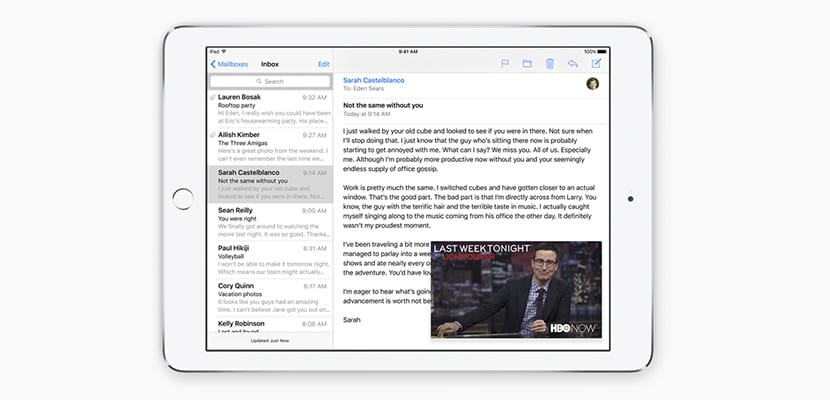
Picture in Picture: imagini suprapuse în aplicațiile care necesită acest lucru
În timp ce utilizați FaceTime sau vizionați un videoclip, apăsați butonul Acasă și videoclipul se va scala la un colț al ecranului. Puteți deschide oa doua aplicație fără ca videoclipul să se întrerupă sau chiar în timp ce utilizați cealaltă aplicație. Deci, puteți continua să urmăriți programul preferat de la televizor în timp ce răspundeți la un e-mail (de exemplu).
Pentru mine unul dintre cele mai bune multitasking pentru iOS 9. Mă îndoiesc cu adevărat că mulți dezvoltatori își adaptează aplicațiile la acest tip de multitasking, dar aceasta este o altă poveste despre care, dacă este timp, vom vorbi în altă zi. Cu Imagine în imagine Vom putea vedea videoclipuri în fundal, adică dacă vizionăm un videoclip de pe canalul ESPN și dorim să ne consultăm Facebook-ul, videoclipul va deveni imediat mic și va fi plasat în partea de jos a ecranului fără a opri reproducerea, în timp ce consultăm tot ce trebuie să consultăm.